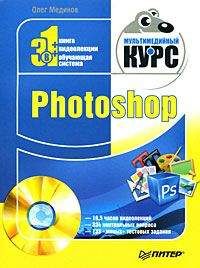Владимир Завгородний - Adobe Photoshop CS3 Страница 15
Владимир Завгородний - Adobe Photoshop CS3 читать онлайн бесплатно
Команда Proof Colors (Проверка цветов) позволяет нам увидеть на мониторе изображение таким, каким оно станет после преобразования в режим CMYK, однако на самом деле изображение все еще остается в исходном режиме. Активизировав команду Proof Colors (Проверка цветов), мы можем увидеть, как изменятся цвета после преобразования и произойдет ли это вообще (рис. 8.4).
Рис. 8.4. Искажение цветов изображения[1] в режиме RGB (слева) при преобразовании в режим CMYK (справа)
Примечание
Как и команда Gamut Warning (Предупреждение о несовпадении цветового охвата), команда Proof Colors (Проверка цветов) может использоваться на любой стадии работы, и ее можно задействовать во время цветовой коррекции.
Подменю Proof Setup (Настройка проверки цветов) содержит несколько команд, которые позволяют просматривать изображение в разных режимах.
Команда Working CMYK (Рабочий режим CMYK) позволяет просмотреть изображение с эмуляцией цветов CMYK (его мы будем использовать чаще всего). Команды Working Cyan Plate (Рабочий канал Cyan), Working Magenta Plate (Рабочий канал Magenta), Working Yellow Plate (Рабочий канал Yellow), Working Black Plate (Рабочий канал Black) позволяют просмотреть отдельные каналы модели CMYK – это иногда требуется в технических целях.
Команды Macintosh RGB (Цвета RGB на компьютере Macintosh) и Windows RGB (Цвета RGB на компьютере с ОС Windows) позволяют просмотреть изображение, «имитируя» другой компьютер. Это полезно для веб-дизайнеров, поскольку в среднем мониторы компьютеров Macintosh светлее, чем мониторы компьютеров с Windows. Эти команды помогут веб-дизайнеру составить представление о том, как будет выглядеть дизайн при просмотре на другом компьютере. Команда Monitor RGB (Цвета RGB на мониторе) эмулирует «усредненный» монитор.
Команда Custom (Заказной) в подменю Proof Setup (Настройка проверки цветов) позволяет установить настройки отображения, используя цветовой профиль любого устройства, имеющегося в системе.
Как преобразовать полноцветные цветовые режимы и какие искажения цветов при этом могут произойти в документе, можно увидеть в видеоуроке «Смена полноцветных цветовых режимов».
Преобразование в неполноцветные цветовые режимы
В режим Grayscale (Оттенки серого) мы можем преобразовать изображение, когда требуется сэкономить объем памяти, занимаемый файлом, и при этом не нужна информация о цвете – например, если мы работаем с черно-белой фотографией. Еще один случай – ситуация, когда цвета в изображении не только не нужны, но и необходимо быть уверенным в том, что их нет.
Преобразование в режим Grayscale (Оттенки серого) не имеет особых настроек (исключая базовые параметры для отображения и преобразования цветов; эти параметры устанавливаются в настройках программы, и они могут влиять на результат преобразования), кроме предупреждения о том, что вся информация о цвете будет уничтожена и восстановить ее потом не удастся.
Преобразование в режим Duotone (Две краски) можно выполнить, только работая в режиме Grayscale (Оттенки серого), так как в процессе преобразования картинка искусственно «раскрашивается». В окне Duotone Options (Настройки режима двух красок) можно выбрать несколько красок, которыми будет печататься изображение, и указать, какой интервал яркостей какими красками печатать (рис. 8.5).
Рис. 8.5. Окно Duotone Options (Настройки режима двух красок)
Основная настройка окна – раскрывающийся список Type (Тип), с помощью которого выбирается количество красок: Monotone (Одна краска), Duotone (Две краски), Tritone (Три краски), Quadtone (Четыре краски) – то есть название режима несколько условно, поскольку красок в нем может быть не обязательно две.
Примечание
Следует отметить неточность терминологии: слово «Duotone» означает двухкрасочный режим и служит обобщенным описанием двух-, трех– и четырехкрасочных режимов в целом.
Мы можем выбрать каждую краску – для этого предназначено окно выбора цвета из библиотек цвета (рис. 8.6). При выборе краски отображается ее название и номер – эта информация требуется типографии при печати изображения, чтобы не «угадывать», какой цвет использован.
Рис. 8.6. Выбор цвета в библиотеке цветов
Каждой краске соответствует кривая, определяющая, какие оттенки будут печататься этой краской. В зависимости от изгиба кривой (рис. 8.7) в том или ином диапазоне яркостей будет присутствовать больше или меньше красок.
Рис. 8.7. Настройка использования краски с помощью кривой
Примечание
Кривые яркости будут подробно рассматриваться в главе 13 при изучении яркостной коррекции.
Используя разные комбинации красок и настройки режима Duotone (Две краски), можно достичь различных результатов: от деликатного «подкрашивания» черно-белых изображений до неестественных, но впечатляющих цветовых эффектов.
На рис. 8.8 показаны два изображения, преобразованные в режим Duotone (Две краски) из черно-белого режима.
Рис. 8.8. Изображения в режиме Duotone (Две краски)
В примере слева использованы черная и серо-желтая краски, а изображению придан легкий оттенок для «оживления» и тонирования. В примере справа задействованы три краски (желтая, красная и черная) для создания тональной цветовой композиции и «раскрашивания» изображения в более-менее натуральные цвета.
Как преобразовать черно-белое изображение в режим Duotone (Две краски), показано в видеоуроке «Преобразование в режим Duotone».
Преобразовать изображение в режим Indexed Color (Индексированный цвет) можно на стадии работы с ним или же непосредственно при сохранении в графическом фор мате, который поддерживает только индексированный цвет, например в формате GIF89a. В обоих случаях нам потребуется настроить преобразование: из изображения будет удалена бульшая часть цветов, и необходимо указать, каким образом это сделать (рис. 8.9).
Рис. 8.9. Окно преобразования изображения в режим индексированного цвета
Внимание!
Окно преобразования в режим индексированного цвета не появляется при преобразовании изображения из режима Grayscale (Оттенки серого), поскольку в обоих режимах количество цветов (256) совпадает. Чтобы преобразовать черно-белое изображение в режим, к примеру, 16 цветов, следует сначала преобразовать изображение в режим RGB Color (Цвет RGB) и только после этого выполнить преобразование в режим индексированного цвета.
В окне мы можем настроить различные параметры преобразования. Прежде всего из раскрывающегося списка Palette (Палитра цветов) выбирается цветовая палитра, которая будет использоваться при преобразовании режима.
Примечание
Пункт раскрывающегося списка Exact (Точный) будет активен только в тех случаях, когда в изображении 256 или меньше цветов и преобразование в режим индексированного цвета можно произвести без искажений.
Такие палитры, как System (Windows) (Системные цвета Windows) или System (MacOS) (Системные цвета компьютеров Macintosh), содержат фиксированный набор цветов, а палитры группы Local (Локальный) составляют таблицу цветов для каждого изображения отдельно и таким образом выбирают именно те цвета, которые в изображении распространены больше.
На рис. 8.10 показаны две таблицы цветов – стандартный набор цветов операционной системы Windows и таблица, составленная Photoshop при преобразовании изображения. Легко заметить, что таблица Windows более универсальна: в ней присутствуют цвета и оттенки из всего спектра. Однако это является и ее слабостью: если изображение окрашено преимущественно в один цвет, то реально использоваться будет лишь небольшое количество цветов.
Рис. 8.10. Цветовая таблица Windows (слева) и таблица, составленная с учетом цветов изображения (справа)
Можно с уверенностью сказать, что качество преобразования всегда будет выше, если использовать заказные таблицы, составляемые под конкретное изображение. На рис. 8.11 показано изображение, преобразованное в режим 256 цветов с использование палитры Windows и заказной палитры изображения (обе они приведены на рис. 8.10).
Рис. 8.11. Изображение, преобразованное в режим 256 цветов с использованием цветовой таблицы Windows (слева) и специально составленной таблицы цветов (справа)
На примере слева мы видим четкие границы между цветами: оттенки, отсутствующие в таблице, были заменены ближайшими к ним цветами. На примере справа мы практически не видим искажений, поскольку при составлении таблицы цветов были использованы только присутствующие в изображении цвета, и таблица обладает стопроцентной эффективностью.
Жалоба
Напишите нам, и мы в срочном порядке примем меры.